以下是在 Windows PC 上将 NEF 图像转换为 JPG、PNG、BMP、GIF、TIFF 和其他格式的完整指南。NEF或者尼康电子格式是尼康数码相机拍摄的原始图像。 它包含未处理和压缩的图形数据,这些数据会增加其大小。 现在,如果您想共享图像或携带较小尺寸的图像,则需要将它们转换为标准格式,如 JPG、PNG 等。在这种情况下,这篇文章将帮助您找到合适的方法来转换 NEF 图像转换为 JPG、PNG、GIF、BMP、TIFF 等其他图像格式。现在就让我们来看看这些方法吧!
以下是在 Windows PC 上将 NEF 图像转换为 JPG、PNG 或 GIF 格式的方法:
- 使用免费的在线转换器工具将 NEF 转换为 JPG、PNG、GIF 等。
- 使用免费软件将NEF转换为JPG、PNG、GIF等。
1)使用免费的在线转换工具将NEF转换为JPG、PNG、GIF等。
以下是可将 NEF 图像转换为 JPG、PNG、GIF 和其他流行图像格式的免费在线工具:
- 在线转换.com
- iloveimg.com
- 云转换
- 转换
- Raw.pics.io
1] online-convert.com
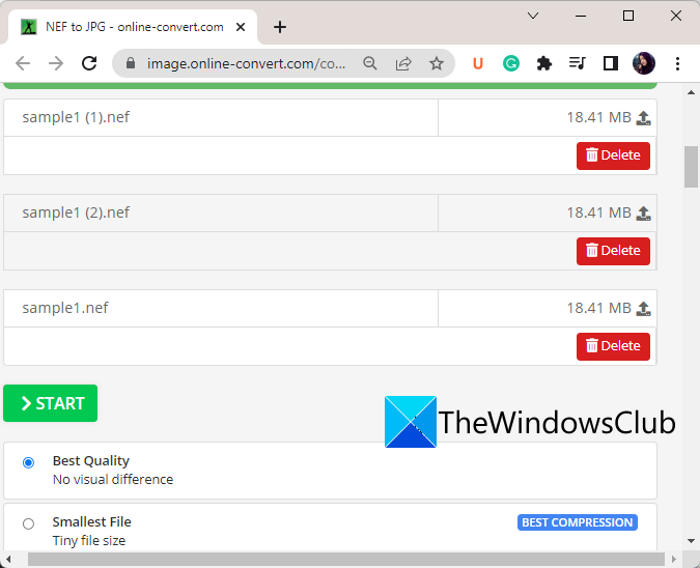
在线转换.com是一款免费的文件转换器工具,可用于将 NEF 转换为 JPG、PNG 和其他格式。 使用它,您可以将NEF图像批量转换为JPG等格式。 它还为您提供了在转换前自定义图像质量、图像分辨率、DPI 和更多参数的工具。
如何使用 online-convert.com 在线将 NEF 转换为 JPG、PNG 和其他格式:
您可以按照以下步骤使用 online-convert.com 在线将 NEF 转换为 JPG:
- 首先,在网络浏览器中打开该网站。
- 之后,按“选择文件”按钮从 PC、Dropbox 或 Google Drive 导入一张或多张 NEF 图像
- 接下来,设置输出图像格式。
- 现在,使用“设置”选项,您可以自定义输出图像质量、图像分辨率、滤色器、DPI 等。
- 最后,按“开始”按钮开始 NEF 图像转换过程。
这个在线工具还可以让您转换文档、电子书、
2] iloveimg.com
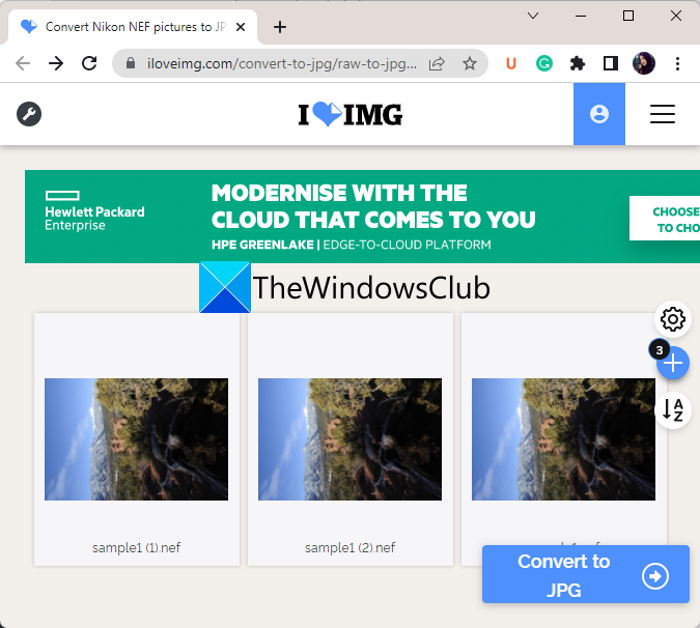
iloveimg.com 是免费的在线 NEF 到 JPG 转换器工具。 您可以使用此 Web 服务将 NEF 图像批量转换为 JPG。 以下是使用它执行转换的步骤:
- 首先,访问该网站并转到“转换为 JPG”页面。
- 之后,导入一张或多张要转换的 NEF 图像。 您可以从本地设备、Google Drive 和 Dropbox 上传图像。
- 最后,按转换为 JPG按钮启动转换过程。
您可以保存输出图像或通过 Facebook、Twitter 和 Linkedin 分享它们。
尝试一下这里。
3]云转换
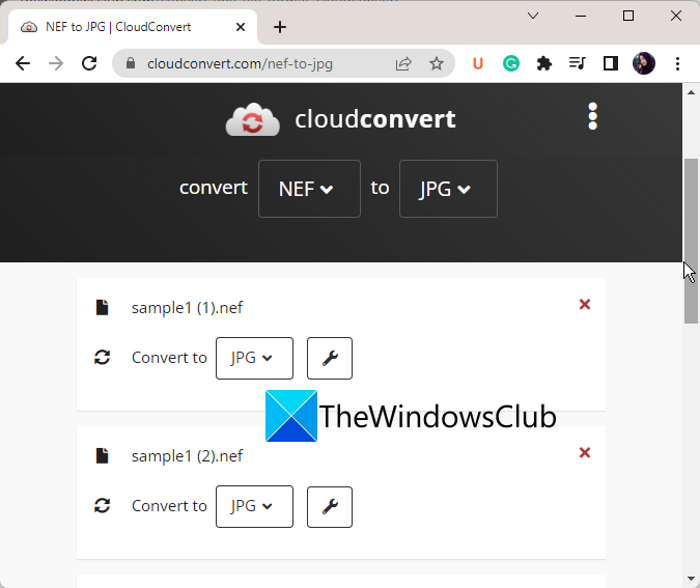
是一款流行的在线文件转换器,还可以让您将 NEF 图像转换为 JPG、PNG 和其他格式。 它主要用于转换不同文件类型的格式,包括图像、文档、音频、视频、电子书等。 您可以使用它将不同的原始图像转换为某些标准格式。
以下是使用 CloudConvert 将 NEF 转换为 JPG、PNG 和其他格式的步骤:
- 首先,在网络浏览器中转到其网站。
- 现在,上传源 NEF 图像。
- 接下来,选择所需的输出格式。
- 之后,单击设置自定义分辨率、图像质量并删除 EXIF 信息。
- 最后,按转变按钮开始转换过程。
该网络服务还提供优化图像和捕获网站的工具。 但是,此在线服务的免费计划每天只能执行 25 次转换。 要执行更多转化,您必须购买其高级计划。
4] 转换
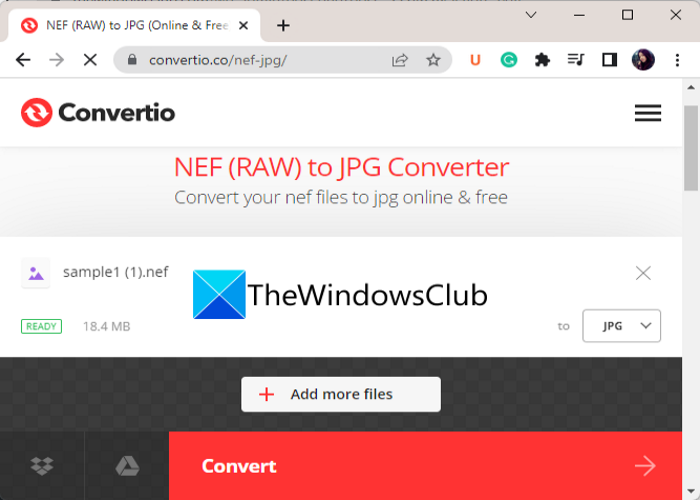
您可以尝试的另一个在线工具是转换。 它可以让您轻松地将 NEF 图像转换为 JPG、PNG、TIFF、BMP 和许多其他格式。 以下是使用它转换 NEF 图像的步骤:
- 首先,在网络浏览器中打开其网站。
- 现在,按“选择文件”按钮导入 NEF 图像。
- 之后,从“格式”菜单中选择所需的格式。
- 接下来,只需点击“转换”按钮即可启动转换过程。
它是另一个文件转换器,允许您将 NEF 等原始图像转换为 JPG、PNG 等。
5]Raw.pics.io
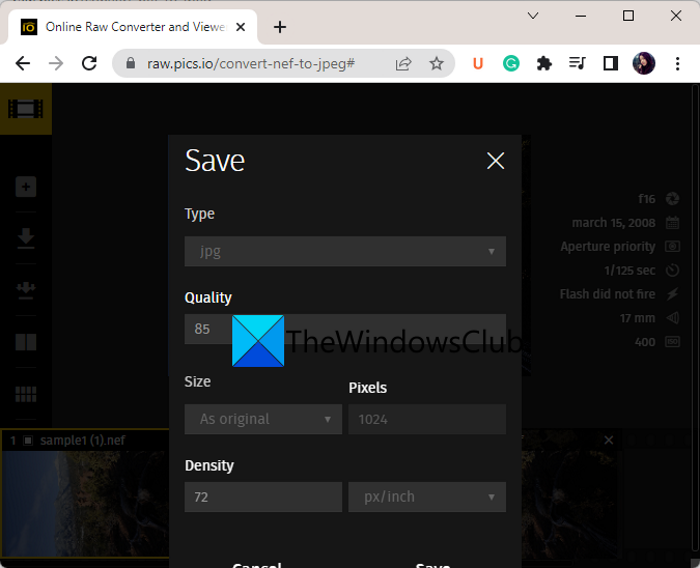
Raw.pics.io顾名思义,是一个免费的在线原始图像处理工具,可让您将 NEF 转换为 JPG 和 PNG 图像格式。 转换之前,您还可以设置渐变、曲线、Pedia、温度、亮度等参数。您可以按照以下步骤进行转换:
- 首先,在网络浏览器中打开此网站
- 现在,上传一张或多张 NEF 图像。
- 之后,如果需要,您可以使用提供的编辑工具修改图像。
- 接下来,从左侧面板中,单击“全部保存”选项,选择输出图像格式,并相应地自定义图像分辨率和质量。
- 最后,单击“保存”按钮将 NEF 转换为 JPG 或 PNG。
2)使用免费软件将NEF转换为JPG、PNG、GIF等。
以下是可用于将 NEF 转换为 JPG 和其他图像格式的免费软件:
- Chasys 绘制 IES
- 伊凡维尤
- 光景
- Xn转换
- 贤者大拇指
1] Chasys 绘制 IES
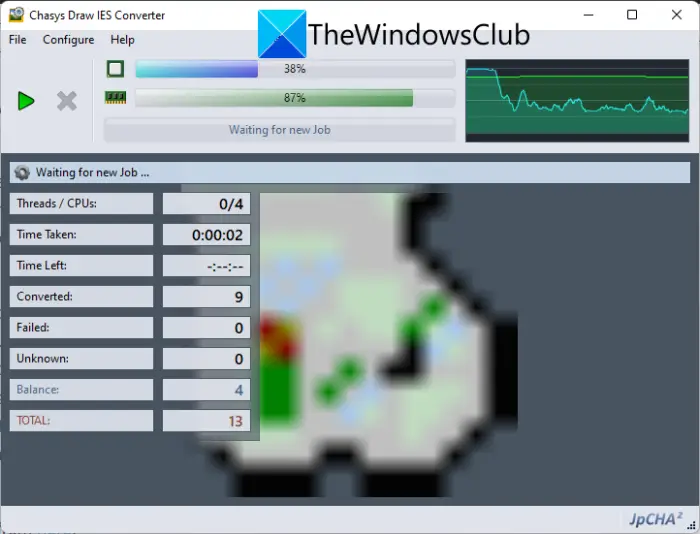
Chasys Draw IES 是一款适用于 Windows 的免费批量 NEF 到 JPG 转换器软件。 它可以让您将多个 NEF 图像转换为 JPG、PNG、GIF、BMP、TIFF 和更多图像格式。
该软件基本上包含三个不同的应用程序。 这些应用包括Chasys Draw IES 艺术家、Chasys Draw IES 查看器、和Chasys Draw IES 转换器。 使用其 Chasys Draw IES Converter 应用程序,您可以批量转换图像,包括 NEF 和其他原始图像。 以下是如何做到这一点:
- 首先,在您的 PC 上下载并安装 Chasys Draw IES。
- 现在,启动 Chasys Draw IES Converter 应用程序。
- 接下来,添加源 NEF 图像所在的文件夹,然后按“下一步”按钮。
- 之后,设置输出文件夹并按下一步按钮。
- 然后,选择目标图像格式,例如JPG、PNG、GIF等。
- 您还可以设置调整大小、旋转、和元数据根据您的要求进行选择。
- 最后,按开始按钮启动批量 NEF 到 JPG 转换。
这是一个很棒的免费图像处理套件,您可以从以下位置下载这里。
2] 伊凡维尤
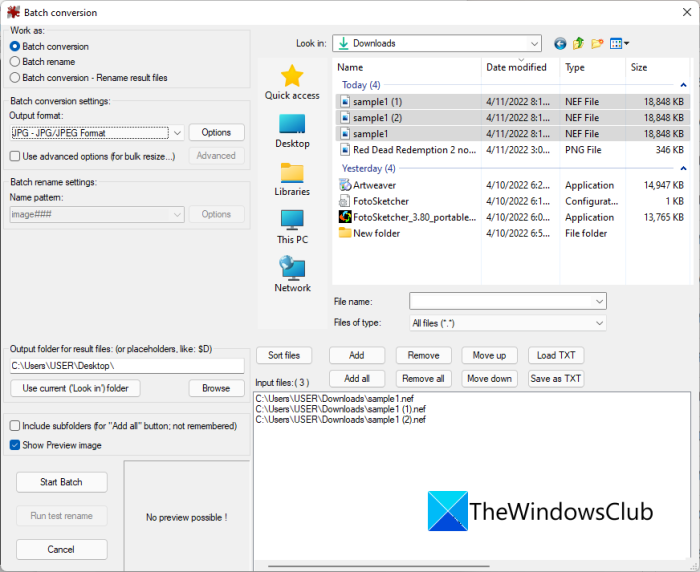
是一个著名的免费图像查看器和编辑器,也可用于将 NEF 图像转换为 JPG、PNG、GIF 等。它提供了专用的批量转换器功能,您可以使用该功能将多个 NEFT 图像转换为其他格式。 让我们看看如何!
如何使用IrfanView批量转换NEF为JPG等格式:
以下是在 IrfanView 中将 NEF 图像批量转换为 JPG、PNG 和其他格式的步骤:
- 首先,下载并安装IrfanView,并安装其插入从下载页面。
- 现在,启动 IrfanView 并单击其文件 > 批量转换选项。
- 接下来,添加源 NEF 图像进行转换。
- 之后,从左侧面板中相应地设置输出格式。
- 如果需要,您可以使用先进的执行图像编辑操作的选项,如裁剪、调整大小、增强、设置 DPI 值等。
- 最后,设置输出文件夹并点击开始批次按钮批量转换 NEF 图像。
它是一款多用途图像查看器和编辑软件,还可以让您转换原始图像(包括 NEF)。
3]照片景观
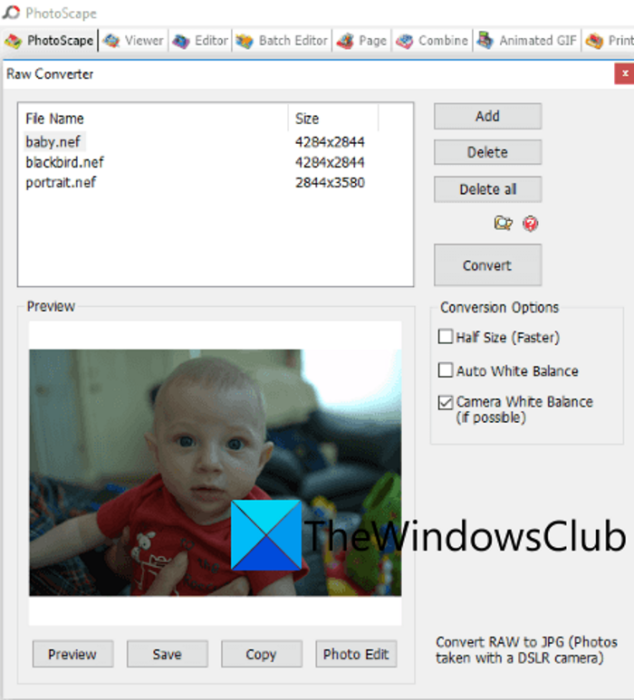
您还可以尝试使用 PhotoScape 将 NEF 转换为 JPG 格式。 它是一个附带多种图像处理工具的套件,包括编辑器、查看器、重命名、Paper Print、动画 GIF、组合、批量编辑器等。 要转换 NEF 图像,您可以尝试它原始转换器工具。 它可以让您一次将多个 NEF 图像转换为 JPG 格式。
以下是在 PhotoScape 中将 NEF 批量转换为 JPG、PNG 等的过程:
- 首先,下载并安装 PhotoScape,然后启动该应用程序。
- 现在,打开它的原始转换器工具。
- 之后,添加要转换的输入 NEF 图像。
- 接下来,您可以自定义一些转换选项,例如半尺寸、自动白平衡和相机白平衡。
- 最后,按“转换”按钮开始批量 NEF 到 JPG 转换。
该软件仅支持JPG作为输出格式。 因此,如果您想将 NEF 转换为其他图像格式,请尝试其他软件或在线工具。
得到它这里。
4]Xn转换

是一款批量 NEF 到 JPG、PNG、GIF、BMP 和 TIFF 转换器软件。 它基本上是一个图像转换器,可让您批量转换图像。 您可以按照以下方法执行此操作:
- 首先,在您的系统上下载并安装该软件,然后启动该软件。
- 现在,转到输入选项卡并将源 NEF 图像添加到其中。
- 接下来,如果您想在转换之前编辑图像,请转到其行动标签。
- 之后,移动到输出选项卡并选择输出图像格式,例如 JPG、PNG、TIFF、GIF、ICO、PGM、PDF 等。
- 最后,按转变按钮开始批量 NEF 图像转换。
它允许您使用亮度、对比度、伽玛、添加蒙版、裁剪、调整大小、旋转、添加滤镜、设置 DPI、替换颜色、添加水印等选项来编辑图像。
5]圣人拇指

SageThumbs 是一款免费软件,可将 NEF 图像转换为 JPG、PNG、GIF 和 BMP 图像。 它与列表中提到的其他软件不同。 当您安装此软件时,它可以从支持的图像格式的上下文菜单中运行。 因此,您可以右键单击支持的图像,直接将其转换为其他格式。
如何从右键菜单批量转换NEF为JPG等图像格式?
以下是将多个 NEF 图像从右键单击上下文菜单转换为 JPG 和其他格式的主要步骤:
- 首先,在您的 PC 上下载并安装 SageThumbs。
- 现在,使用 Windows + E 热键并转到存储 NEF 图像的源图像目录。
- 接下来,选择要转换的 NEF 图像并右键单击它们。
- 之后,根据需要选择输出格式。
- 当您执行此操作时,图像将被转换并保存在与源文件夹相同的文件夹中。
您可以从以下位置下载:这里。
如何在 Windows 11 中打开 NEF 文件?
要在Windows 11/10系统中打开NEF文件,您可以使用相片应用程序。 除此之外,您还可以使用其他工具,例如伊凡维尤,GIMP等等。此外,您还可以或其他 RAW 图像文件。 尼康还配备了自己的软件,如 NX Studio 和 ViewNX 2 来打开 NEF 文件。
为什么我无法在计算机上打开 NEF 文件?
如果您无法在计算机上打开 NEF 文件,那么您可能需要下载 NEF 编解码器从尼康下载中心的官方页面下载 EXE 文件并安装。 或者,您可以使用一些免费的第三方软件,如GIMP、Adobe Photoshop CS6等来打开NEF文件。 如果仍然无法打开 NEF 文件,则该文件很可能已损坏。 您还可以首先将 NEF 文件转换为其他图像格式,然后打开该输出文件。
现在阅读:。



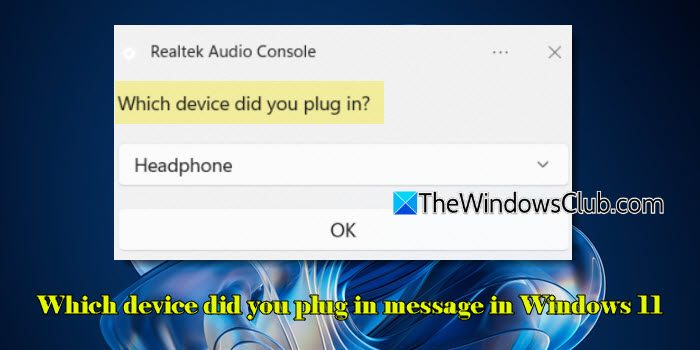
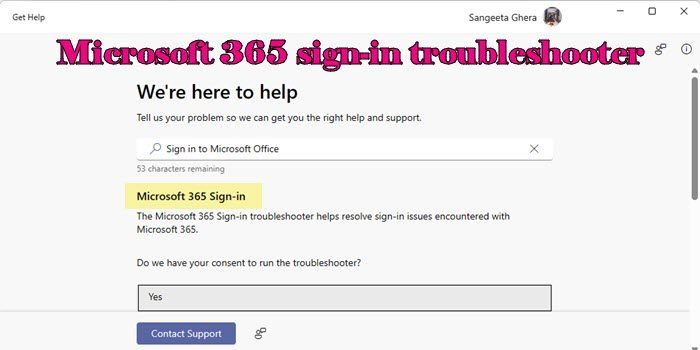
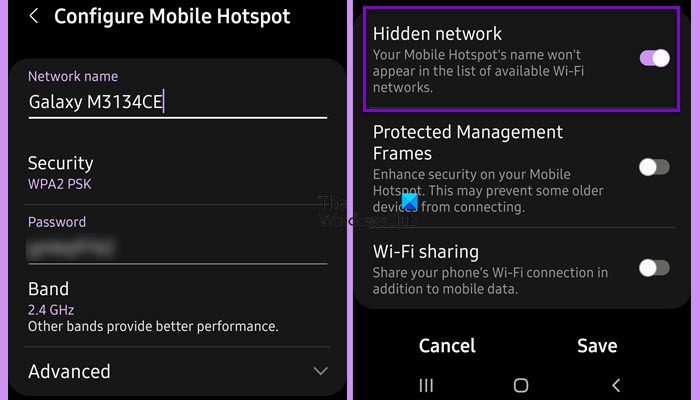
![xboxpcappft.exe不良图像错误0xc0e90002 [fix]](https://sclub.recmg.com/tech/blogs/wp-content/uploads/2025/02/xboxpcappft-error.jpeg)